Tuần vừa qua, Mozilla đã chính thức công bố một tập hợp các tính năng thử nghiệm được nhóm lại và dễ dàng kích hoạt, gọi là Firefox Labs. Với vai trò là chuyên gia tại ThoibaoCongNghe.net, chúng tôi đã nhanh chóng trải nghiệm những cải tiến đầy hứa hẹn này trên phiên bản trình duyệt Firefox dành cho máy tính để bàn. Dưới đây là những đánh giá chi tiết và khách quan nhất của chúng tôi về các tính năng mới trong Firefox Labs, giúp bạn đọc có cái nhìn sâu sắc và toàn diện về những gì sắp có mặt trên trình duyệt “Cáo lửa” này.
Firefox Labs Là Gì?
Firefox Labs thực chất là một bộ sưu tập nhỏ các tính năng đang trong giai đoạn phát triển thử nghiệm, mà người dùng có thể dễ dàng bật hoặc tắt trong trình duyệt Firefox dành cho máy tính để bàn. Theo mô tả từ blog của Mozilla về Labs, đây là “không gian để chia sẻ các tính năng thử nghiệm với cộng đồng trước khi chúng được hoàn thiện hoàn toàn”. Điều này có nghĩa là các tính năng này vẫn đang trong quá trình phát triển tích cực, do đó, người dùng có thể không kỳ vọng chúng hoạt động hoàn hảo tuyệt đối hoặc giữ nguyên hình thức hiện tại.
Để truy cập và khám phá các tính năng của Firefox Labs, bạn chỉ cần điều hướng đến mục “Cài đặt” (Settings) của trình duyệt và nhấp vào nút “Firefox Labs” nằm trong menu điều hướng bên trái.
Tại thời điểm ra mắt, các tính năng được tích hợp trong Firefox Labs bao gồm:
- Chế độ Hình trong Hình (Picture-in-Picture): Tự động mở khi chuyển đổi tab.
- Thanh địa chỉ (Address Bar): Hiển thị kết quả trong khi soạn thảo IME.
- Xem trước liên kết (Link previews).
- Chọn hình nền tùy chỉnh hoặc màu sắc cho Tab mới.
Việc kích hoạt các tính năng này cực kỳ đơn giản: bạn chỉ cần chọn vào ô vuông tương ứng với tính năng mong muốn. Điều này thuận tiện hơn rất nhiều so với việc phải tìm kiếm và bật các cờ tính năng thử nghiệm ẩn sâu trong cài đặt.
Chế Độ Hình Trong Hình (Picture-in-Picture) Tự Động: Vượt Trội So Với Chrome
Tính năng đáng chú ý nhất và thu hút sự quan tâm lớn trong Firefox Labs chính là chế độ hình trong hình (Picture-in-Picture – PiP) tự động mở. Mặc dù Firefox đã hỗ trợ chế độ PiP từ trước, cho phép người dùng xem video trong một cửa sổ nhỏ tách rời, nhưng tính năng mới này đã nâng cấp trải nghiệm lên một tầm cao mới. Với tính năng PiP tự động, video bạn đang xem sẽ tự động chuyển sang chế độ hình trong hình ngay khi bạn chuyển sang một tab khác. Theo thông tin từ How-To Geek, Mozilla đã tiến hành thử nghiệm tính năng tự động chuyển PiP này từ tháng 8 năm 2024.
Đối với người viết bài này, tính năng này thực sự hữu ích. Cá nhân tôi hiếm khi chuyển sang một tab mới mà vẫn muốn video tiếp tục phát nếu tôi không có ý định tiếp tục xem nó. Khả năng chuyển sang một tab khác và vẫn có thể theo dõi video mà không cần thao tác chuyển chế độ thủ công nào giúp trải nghiệm duyệt web trở nên mượt mà và liền mạch hơn đáng kể.
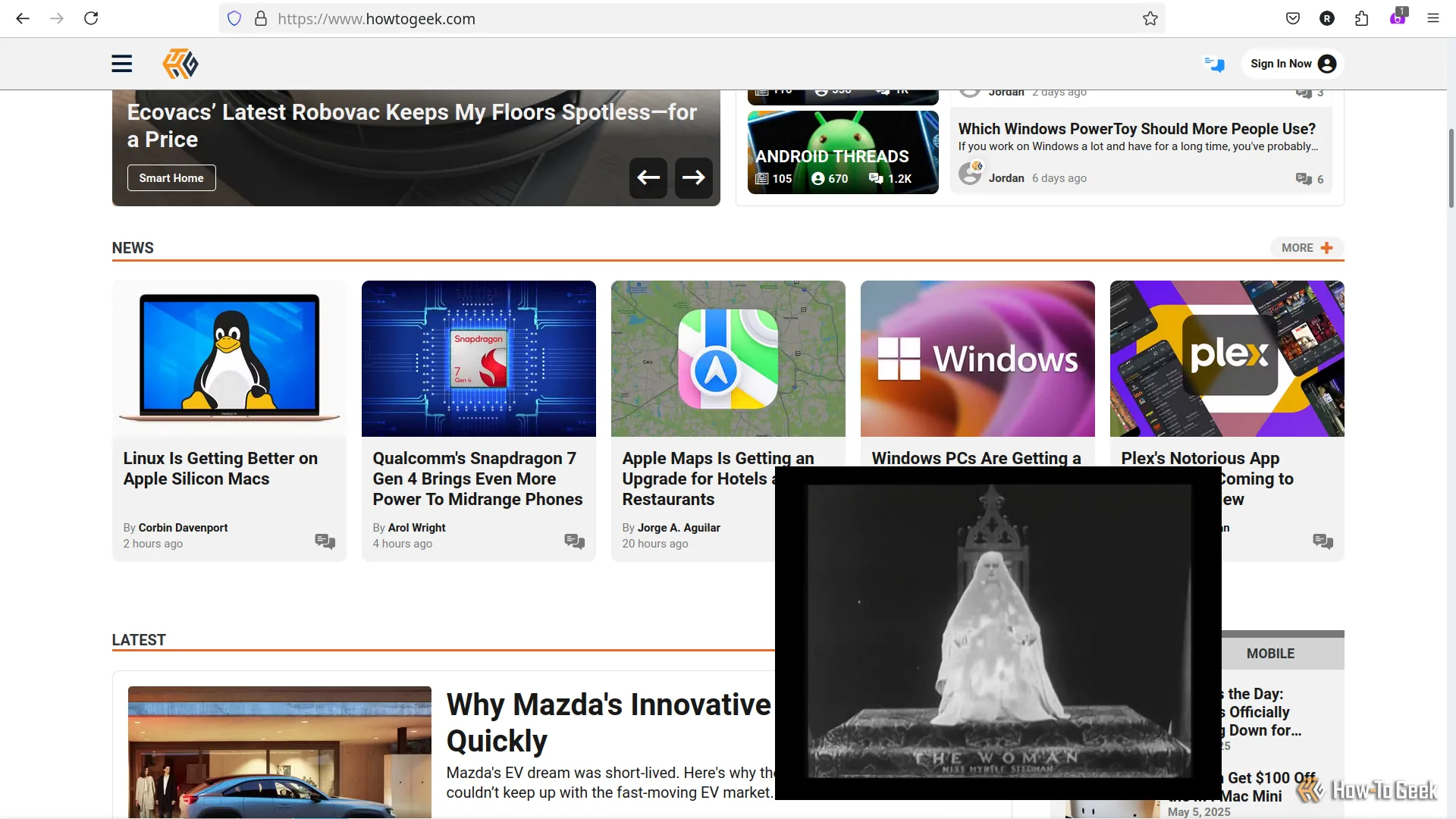 Trình duyệt Firefox hiển thị trang chủ How-To Geek và video Picture-in-Picture ở góc dưới bên phải.
Trình duyệt Firefox hiển thị trang chủ How-To Geek và video Picture-in-Picture ở góc dưới bên phải.
Tuy nhiên, tôi cũng nhận thấy rằng tính năng này có thể gây một chút phiền toái nếu bạn chỉ quan tâm đến âm thanh, ví dụ như nghe nhạc hoặc podcast. Video sẽ vẫn hiển thị theo bạn dù bạn không có nhu cầu xem. Mặc dù vậy, việc có một trình phát nhạc hoặc podcast mini trong trình duyệt cũng không hẳn là vô ích. Tôi cho rằng sẽ là một cải tiến đáng giá nếu Firefox bổ sung một nút cho phép gửi video trở lại tab gốc mà không làm gián đoạn quá trình phát.
Điểm đáng nói là Chrome cũng đã có tính năng PiP, nhưng chỉ hoạt động với các trang web hội nghị video. Nó sẽ không hoạt động nếu tab video không sử dụng camera hoặc microphone của bạn, điều này có nghĩa là nó tương thích với Google Meet nhưng không hoạt động với YouTube.
Ngược lại, Firefox đã tự động chuyển sang chế độ hình trong hình cho tất cả các video mà tôi đang xem, bao gồm cả trên YouTube, Vimeo và thậm chí là trình phát web Jellyfin cá nhân của tôi. Khi sử dụng trang web Instagram để xem Reels, video cũng tự động bật lên khi tôi chuyển sang tab mới, nhưng Instagram lại tạm dừng video và không cho phép tôi tiếp tục phát cho đến khi tôi quay lại tab Instagram. Một “cú đánh” từ Meta.
Nhìn chung, cách triển khai video hình trong hình của Firefox vượt trội hơn so với Chrome. Không chỉ Chrome không thể tự động kích hoạt PiP trừ khi đó là hội nghị video, mà Chrome còn không cung cấp các tùy chọn điều khiển âm lượng, thanh thời gian và phụ đề trong trình phát pop-out. Chrome chỉ có các nút tạm dừng, thoát và quay lại tab, nhưng đó là tất cả.
Lưu Ý Về PiP Cho Người Dùng Linux
Nếu bạn đang sử dụng Firefox trên máy tính Linux, giống như người viết bài này, thì thông tin sau đây có thể hữu ích: Tôi nhận thấy rằng khi sử dụng X11, các video hình trong hình vẫn được ghim ở phía trước tất cả các cửa sổ, không chỉ riêng Firefox. Tôi có thể chuyển đổi cửa sổ sang ứng dụng ghi chú của mình và vẫn tiếp tục xem video. Trong khi đó, trên một máy tính để bàn chạy Wayland làm nền tảng đồ họa, video hình trong hình sẽ bị thu nhỏ và tôi phải phóng to cũng như ghim thủ công nếu muốn có trải nghiệm tương tự.
Cá nhân tôi ưa thích trải nghiệm X11 hơn, vì tôi thường xuyên chuyển đổi giữa các cửa sổ và muốn video đi theo mình trong hầu hết thời gian.
Điều thú vị là trình phát của Chrome tự động ghim lên trên trong Wayland. Việc hiểu tại sao điều này xảy ra nằm ngoài phạm vi kiến thức chuyên môn của tôi, nhưng có vẻ như trình phát của Firefox và Chrome đang tương tác với Wayland theo những cách khác nhau.
Các Tính Năng Mới Khác Trong Firefox Labs
Ngoài chế độ PiP tự động, tôi cũng đã thử nghiệm các tính năng khác trong Firefox Labs.
Tính Năng Xem Trước Liên Kết (Link Preview)
Tính năng này hoạt động bằng cách di chuột qua một liên kết và nhấn tổ hợp phím Shift+Alt, một hộp thoại xem trước nhỏ sẽ hiện ra. Hộp thoại xem trước thường bao gồm hình ảnh, tiêu đề, văn bản phụ, cộng với thời gian đọc ước tính và tóm tắt các điểm chính do máy tạo ra.
Tuy nhiên, tôi thấy tính năng này còn khá cồng kềnh. Thời gian đọc thường không chính xác và đôi khi hộp thoại lại hiển thị quá nhiều thông tin so với khả năng hiển thị. Hơn nữa, việc tạo bản tóm tắt đôi khi mất nhiều thời gian tương đương với việc tôi tự nhấp vào liên kết và tự đọc lướt để nắm bắt ý chính. Tôi cũng nhận thấy những thông tin không chính xác trong các bản tóm tắt, điều thường thấy ở các ứng dụng tạo văn bản tổng hợp. Vì những lý do này, tôi sẽ không tiếp tục sử dụng tính năng xem trước liên kết này.
Tùy Chỉnh Hình Nền và Màu Sắc Tab Mới
Tính năng này cho phép bạn tùy chỉnh giao diện của các tab mới, mang lại trải nghiệm cá nhân hóa hơn. Bạn có thể truy cập tính năng này bằng cách nhấp vào biểu tượng bánh răng ở góc dưới bên phải của màn hình trong tab mới. Tại đây, bạn sẽ có tùy chọn để tải lên một hình ảnh hoặc chọn một màu sắc tùy chỉnh làm hình nền.
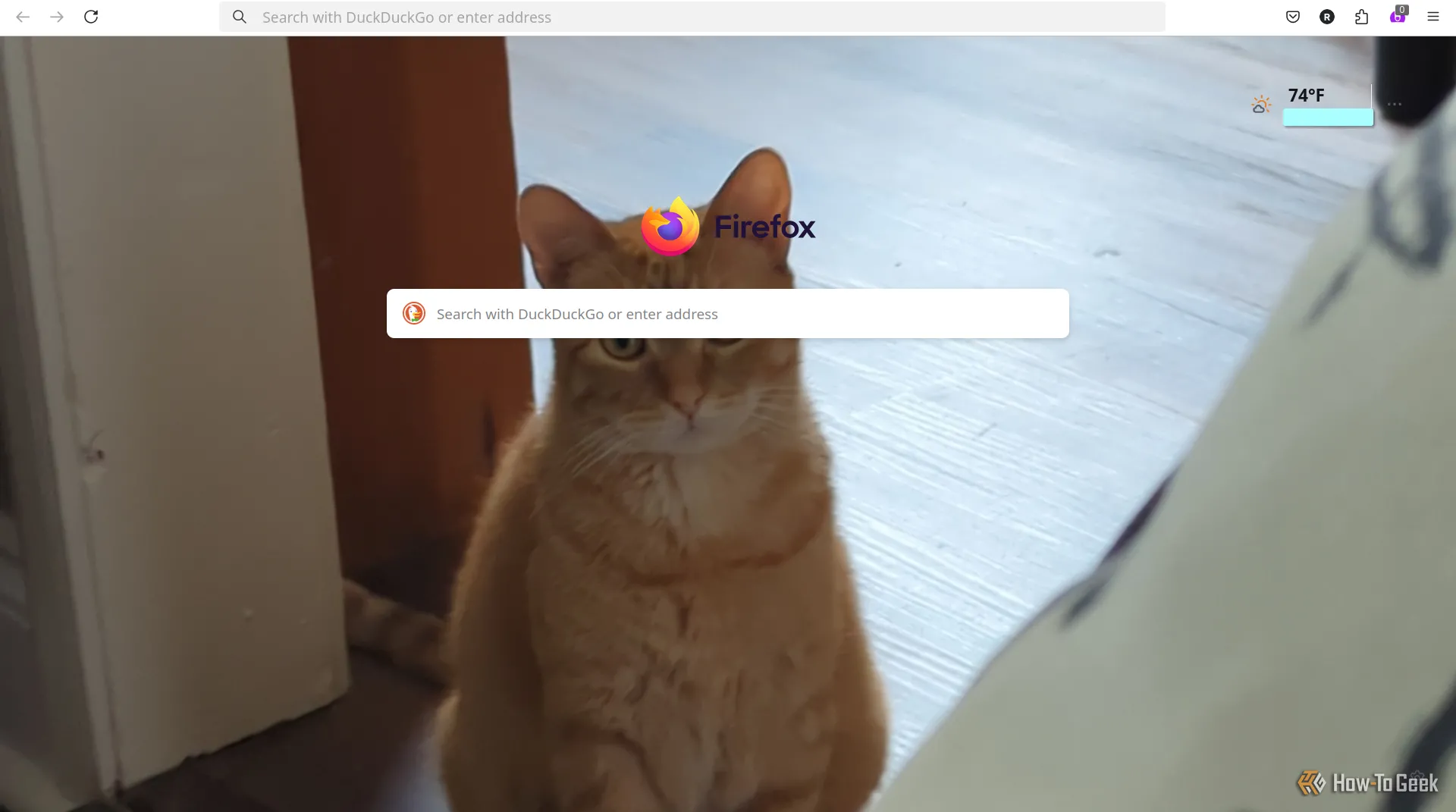 Trang chủ Firefox với hình ảnh chú mèo được đặt làm hình nền tùy chỉnh.
Trang chủ Firefox với hình ảnh chú mèo được đặt làm hình nền tùy chỉnh.
Mặc dù tính năng tải ảnh hoạt động tốt, người dùng vẫn chưa có bất kỳ tùy chọn nào để điều chỉnh hình ảnh sau khi tải lên. Điều này có nghĩa là bạn sẽ phải tự cắt ghép hoặc chỉnh sửa hình ảnh bằng một trình chỉnh sửa ảnh bên ngoài trước khi tải lên. Chrome cũng đã có tính năng tùy chỉnh tương tự và hoạt động khá giống nhau. Tuy nhiên, Chrome còn có khả năng thay đổi màu sắc chủ đạo của trình duyệt dựa trên hình ảnh được chọn, một điểm mà Google vẫn đang “vượt mặt” Mozilla.
Tính Năng Thành Phần Nhập Liệu (IME Composition) Trên Thanh Địa Chỉ
Vì tôi chỉ sử dụng bàn phím có bố cục tiếng Anh (US layout) và thường không cần nhập các ký hiệu phức tạp hoặc sử dụng các bộ gõ tiếng Việt có thành phần nhập liệu phức tạp, nên tôi không thể thử nghiệm tính năng soạn thảo IME trên thanh địa chỉ. Tuy nhiên, tôi tin rằng đây sẽ là một tính năng đáng để thử nếu bạn thường xuyên làm việc với các ngôn ngữ yêu cầu bộ gõ phức tạp hoặc các ký tự đặc biệt.
Firefox: Còn Nhiều Hơn Cả Những Gì Bạn Thấy
Firefox sở hữu rất nhiều tính năng hữu ích khác mà không hề ở dạng thử nghiệm và bạn có thể chưa từng dùng qua. Ví dụ, trình duyệt này có công cụ lấy màu (eyedropper tool) tích hợp sẵn và dễ dàng truy cập để bạn có thể chọn màu từ các trang web một cách nhanh chóng, trong khi Chrome lại giấu công cụ này sâu trong các công cụ dành cho nhà phát triển. Thực tế, có rất nhiều tính năng tuyệt vời khác của Firefox mà bạn nên khám phá để tối ưu hóa trải nghiệm duyệt web của mình.
Nhìn chung, Firefox Labs là một bước đi thú vị của Mozilla, thể hiện cam kết của họ trong việc không ngừng cải tiến và thử nghiệm những ý tưởng mới mẻ. Dù các tính năng này vẫn đang trong giai đoạn phát triển, chúng đã cho thấy tiềm năng lớn trong việc nâng cao trải nghiệm người dùng. Chúng tôi khuyến khích độc giả của ThoibaoCongNghe.net tự mình trải nghiệm Firefox Labs và chia sẻ cảm nhận của mình để cùng đóng góp vào sự phát triển của trình duyệt Firefox.